- Windows 10 PC를 업데이트하는 것은 빠르고 안정적으로 유지하는 데 중요합니다.
- 많은 사용자가 때때로 PC가 Windows Update에서 멈춘다 고보고했습니다.
- 이 문제를 해결하는 가장 좋은 방법은 Windows Update 서비스를 다시 시작하는 것입니다.
- 아래 기사에서는이를 수행하는 방법을 단계별로 안내합니다.
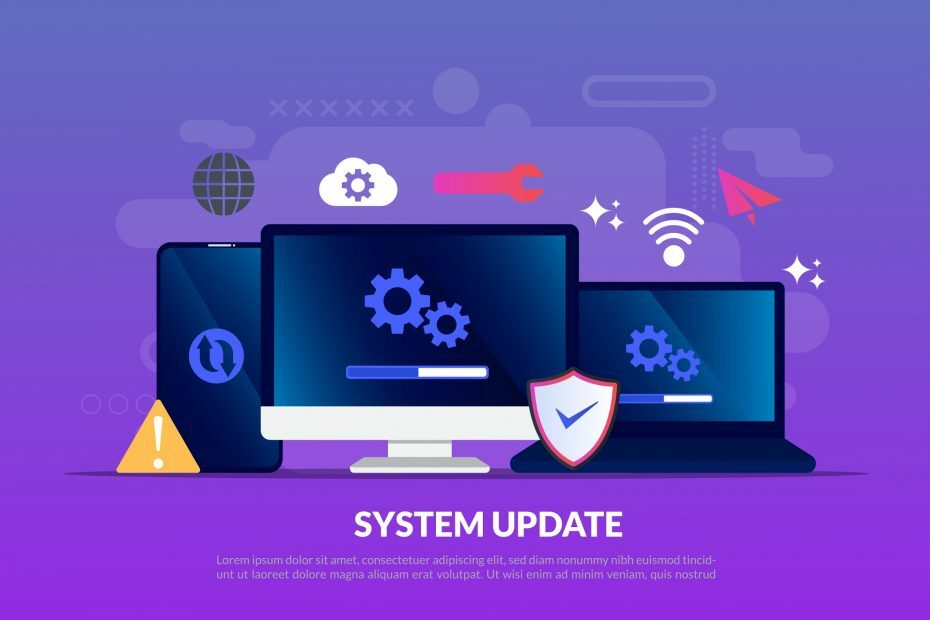
이 소프트웨어는 드라이버를 계속 실행하여 일반적인 컴퓨터 오류 및 하드웨어 오류로부터 안전하게 보호합니다. 간단한 3 단계로 모든 드라이버를 확인하세요.
- DriverFix 다운로드 (확인 된 다운로드 파일).
- 딸깍 하는 소리 스캔 시작 문제가있는 모든 드라이버를 찾습니다.
- 딸깍 하는 소리 드라이버 업데이트 새 버전을 얻고 시스템 오작동을 방지합니다.
- DriverFix가 다운로드되었습니다. 0 이번 달 독자.
옛날 옛적에 Microsoft는 사용자에게 다음과 같은 기회를 제공했습니다. Windows 10으로 업그레이드 무료로.
무료 업그레이드 제안이 만료 된 지 몇 년이 지났지 만 좋은 소식은 여전히 컴퓨터에 Windows 10을 완전히 무료로 설치할 수 있다는 것입니다.
다운로드 만하면됩니다. Windows 10 업데이트 도우미 컴퓨터에서 화면의 지침을 따르십시오. 간단합니다.
비록 힘든 과정이라 할지라도 적어도 이론적으로는 매우 간단하고 구현하기 쉽습니다. 우리 중 많은 사람들이 불쾌한 상황에 직면했습니다.
업그레이드 자체는 몇 시간 동안 중단되어 업데이트를 확인했습니다. 우리는 많은 사용자가 동일한 문제에 직면 할 수 있다고 생각했기 때문에 Windows 10에 대한 완고한 업데이트를 돕기 위해 다음과 같은 간단한 단계를 마련했습니다.
업데이트를받는 데 멈춘 Windows 10을 어떻게 고칠 수 있습니까?
- Windows + R을 누릅니다.
- 이 명령은 자동으로 대화 상자를 시작합니다.
-
유형 services.msc, 그리고 Windows 업데이트 서비스

- 더블 클릭> Go to the 일반 탭
-
에서 시작 유형, 선택 장애인
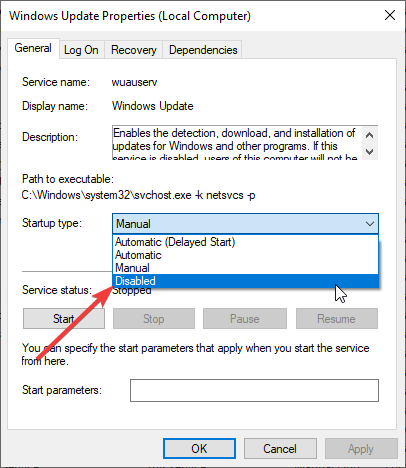
- 다음 파일 경로로 이동하십시오. C: \ Windows \ SoftwareDistribution
- 해당 위치에 저장된 모든 파일을 삭제하십시오.
- 재시작 당신의 PC
- Windows Update 서비스로 돌아가서 서비스를 다시 시작하십시오.
- Windows 10 설정 창으로 돌아 가기
- 업그레이드 프로세스가 재개되고 성공적으로 완료됩니다.
이 업그레이드 허점이 여전히 존재하는 이유는 아무도 모릅니다. Microsoft는 아직이 상황에 대한 의견을 발표하지 않았습니다. 일부 소문에 따르면 Microsoft는 오늘날에도 업그레이드 페이지를 방문하는 호기심 많은 사용자에게 보상을 원합니다.
결국 회사는보고 싶어 Windows 10에서 가능한 한 많은 컴퓨터, 그렇다면 왜이 기회를 제거합니까? 어느 쪽이든 Microsoft가 Windows 10 업그레이드 채널을 종료하는 것을 잊었을 가능성은 거의 없습니다.
아래 댓글 상자를 눌러이 주제에 대한 귀하의 생각과 경험을 공유하는 것을 주저하지 마십시오. 계속 연락을 드리고자합니다.


